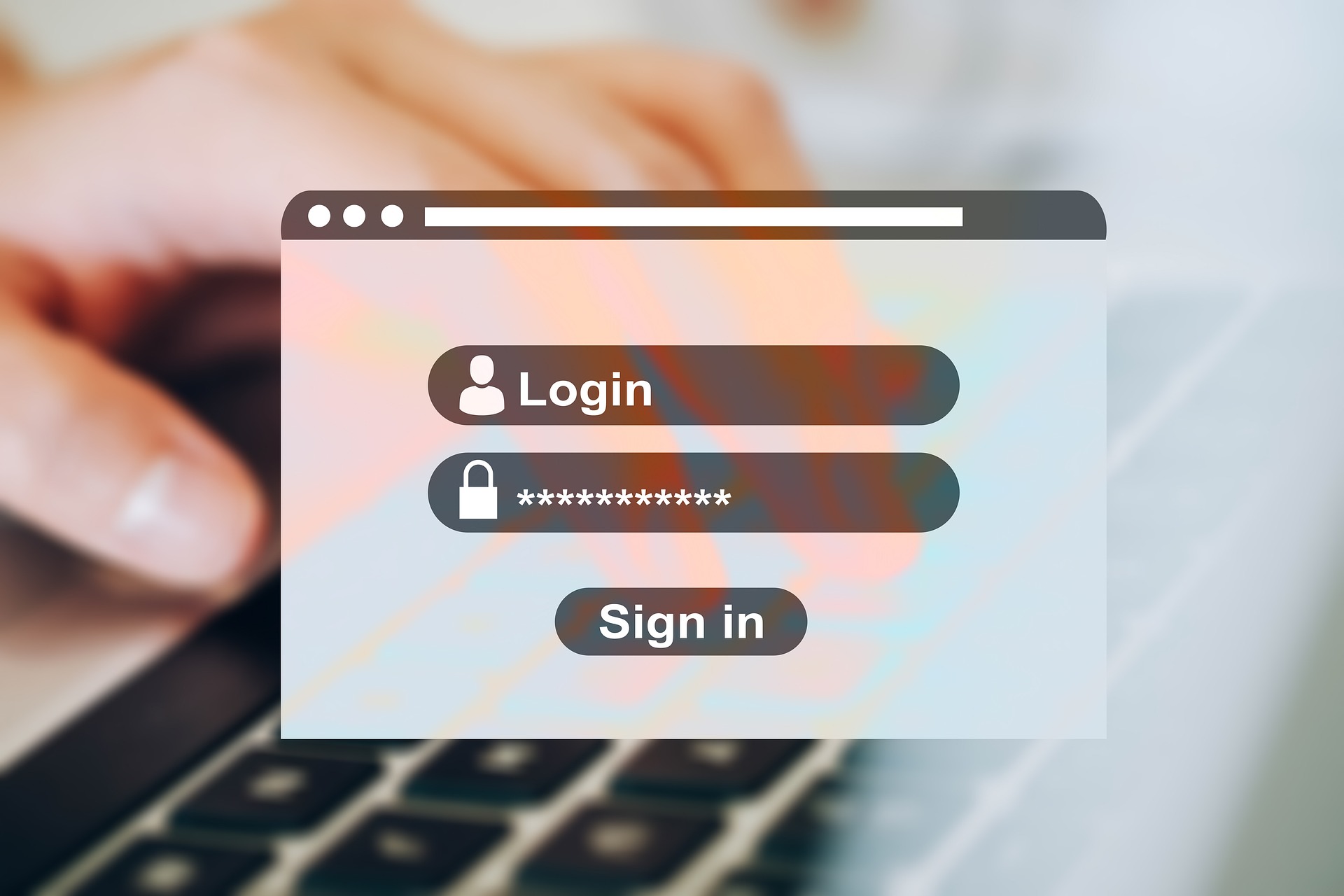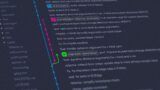(最終更新月:2023年10月)
✔以下のような疑問をお持ちの方に向けた記事です
「MySQLのログインはどうすればいいの?」
「MySQLでの正しいログイン手順を知りたい」
「MySQLにログインする具体的な進め方を見てみたい」
✔当記事でお伝えする内容
- mysql ログインの基本的な方法
- mysql ログインの詳細な手続きとその応用
- mysql ログインの実際の進行例
当記事では、mysql ログインの基本的な手法から、その時点における具体的な対応策まで、現実的なケースを基に詳細に解説してまいります。
あなたのmysql の理解と活用への一助となれば幸いです。
ぜひ最後までお読み下さい。
MySQLとは
こちらでは、MySQLの概念についてお伝えしていきます。
MySQLの基本を理解することで、データベース管理の基盤として役立つでしょう。
- データベースの基本
- MySQLの特徴
データベースの基本
データベースは、情報を整理して保存するためのシステムのこと。
MySQLは、世界で最も人気のあるオープンソースのリレーショナルデータベース管理システム(RDBMS)のひとつです。
CREATE DATABASE sampleDB;このコマンドはsampleDBという名前の新しいデータベースを作成するコマンドです。
MySQLの特徴
以下はMySQLの主な特徴を表形式でまとめたものです。
| 特徴カテゴリ | 説明 |
|---|---|
| オープンソース | MySQLはオープンソースのデータベースであり、無償で使用できます(エンタープライズ版は有料)。 |
| 性能 | 高速な読み取り、書き込みが可能。インデックスやキャッシュによって性能を向上させることができます。 |
| 拡張性 | 大量のデータやトラフィックを処理できるように設計されており、スケーリングが容易です。 |
| セキュリティ | 強固なセキュリティ機能が提供され、SSL接続や暗号化、アクセス制御などが実装されています。 |
| 対応プログラム言語 | PHP, Java, C++, Pythonなど多くの言語から簡単に接続・操作が可能です。 |
| 対応OS | Linux, Windows, MacOSなど多様なOSに対応しています。 |
| ストレージエンジン | InnoDB, MyISAMなど複数のストレージエンジンをサポートしており、用途に合わせて選択することができます。 |
| レプリケーション | マスターとスレーブの構成をサポートし、データの冗長化やバックアップ、読み取りの分散などが可能です。 |
| ACID対応 | トランザクションをサポートしており、データの整合性を保つことができます。 |
| 豊富なツールとライブラリ | さまざまなユーティリティやライブラリが提供されており、バックアップ、モニタリング、最適化などが容易に行えます。 |
これらの特徴はMySQLの主要なものの一部ですが、実際の利用シーンや要件によって、これらの特徴や機能がどれほど重要かは異なることがあります。
MySQLの設定
MySQLの設定について詳しく説明します。
適切な設定により、より安全かつ効果的にMySQLを利用できるでしょう。
- MySQLのインストール
- MySQLサーバの起動
- ユーザーの設定:ユーザー名とパスワード
MySQLのインストール
MySQLを使用するには、まずインストールが必要です。
公式サイトからダウンロードし、指示に従ってインストールを進めてください。
以下はUbuntuの場合です。
sudo apt-get update
sudo apt-get install mysql-serverMySQLサーバの起動
インストールが完了したら、MySQLサーバを起動します。
sudo systemctl start mysqlユーザーの設定:ユーザー名とパスワード
初めてMySQLを使用する場合、ユーザーの設定が必要です。
これにはユーザー名とパスワードの設定が含まれます。
CREATE USER 'newuser'@'localhost' IDENTIFIED BY 'password';ログイン方法
こちらでは、MySQLにログインする方法について詳しく解説します。
この手順をマスターすることで、MySQLの操作を円滑におこなえるでしょう。
- コマンドラインでのログイン
- GUIツール基本
- 実際のログイン手続き
コマンドラインでのログイン
コマンドラインを使用してMySQLにログインする場合、以下のコマンドを使用します。
mysql -u username -p
この後パスワードを入力し、MySQLにログインできます。
GUIツール基本
GUIツール(例:MySQL Workbench)を使用すると、ビジュアルインターフェースでデータベースを操作できます。
公式サイトからダウンロードしてインストールし、接続情報を入力してログインしてください。
実際のログイン手続き
ログイン手続きは、使用しているインターフェースや設定により異なります。
コマンドラインではユーザー名とパスワードを指定し、GUIツールでは接続情報の入力が必要です。
ログイン後の操作
ログイン後にMySQLで行う基本的な操作についてお伝えします。
これらの操作を理解し、実践することで、データベース管理の効率が向上するでしょう。
- 基本的なDB操作方法
- Dockerファイルと一緒に使用する方法
- Gitとの組み合わせ
基本的なDB操作方法
MySQLでデータベースを効果的に操作するための基本コマンドを紹介します。
データベースの一覧表示
データベースの作成
データベースの選択
テーブルの作成
データベースの一覧表示
SHOW DATABASES;データベースの作成
CREATE DATABASE [データベース名];データベースの選択
USE [データベース名];データベースの削除
DROP DATABASE [データベース名];テーブルの表示
SHOW TABLES;テーブルの作成
CREATE TABLE [テーブル名] (
id INT AUTO_INCREMENT PRIMARY KEY,
name VARCHAR(255) NOT NULL,
age INT
);テーブルの削除
DROP TABLE [テーブル名];Dockerファイルと一緒に使用する方法
Dockerを使用すると、MySQLの環境を簡単に構築・分離できます。
例:Docker Composeを用いたMySQLの起動
version: '3'
services:
mysql:
image: mysql:5.7
environment:
MYSQL_ROOT_PASSWORD: examplepassword上記のdocker-compose.ymlファイルを使用して、docker-compose upコマンドでMySQLサーバを起動します。
詳しくはこちらで解説しています。
Gitとの組み合わせ
データベースのスキーマや初期データなどの変更をGitでバージョン管理する方法を解説します。
チームでの開発がスムーズにおこなえるでしょう。
トラブルシューティング
MySQLの利用中に遭遇する可能性のある問題と、それらの対処方法について説明します。
トラブルシューティングのスキルを磨くことで、迅速な問題解決が可能です。
- ログインエラーとその対策
- ネットワーク状況の確認方法
ログインエラーとその対策
MySQLへのログイン時に遭遇することがある典型的なエラーとその対策について一覧形式でまとめます。
| エラーメッセージ | 原因と対策 |
|---|---|
ERROR 1045 (28000): Access denied for user 'user'@'localhost' (using password: YES) | – ユーザ名またはパスワードが間違っている。 – 対策: 正しいユーザ名やパスワードでログインを試みる。 |
ERROR 1044 (42000): Access denied for user 'user'@'localhost' to database 'db' | – 指定されたデータベースへのアクセス権がない。 – 対策: 権限を持つデータベースやユーザでのログインを試みる。 |
ERROR 2002 (HY000): Can't connect to local MySQL server through socket '/var/lib/mysql/mysql.sock' | – MySQLサーバが起動していない。 – ソケットファイルのパスが間違っている。 – 対策: MySQLサーバを起動する、または正しいソケットファイルのパスを指定して接続を試みる。 |
ERROR 2003 (HY000): Can't connect to MySQL server on '127.0.0.1' (111) | – MySQLサーバが指定されたIPアドレスやポートで待ち受けていない。 – ネットワークの問題。 – 対策: MySQLサーバの設定やネットワークの状態を確認する。 |
ERROR 1049 (42000): Unknown database 'db' | – 指定したデータベースが存在しない。 – 対策: 存在するデータベース名を指定してログインする、またはデータベースを作成する。 |
ERROR 1820 (HY000): You must reset your password using ALTER USER statement before executing this statement. | – 最初のログイン時やパスワードリセット後、新しいパスワードの設定が求められている。 – 対策: 与えられた指示に従ってパスワードを変更する。 |
これらのエラーメッセージはあくまで一例であり、実際の環境や設定によっては他のエラーメッセージや原因が考えられます。
エラーメッセージを確認し、それに応じて適切な対策を取ることが重要です。
ネットワーク状況の確認方法
MySQLサーバへの接続障害が発生した場合、ネットワークの状況を確認する必要があります。
ping your_mysql_server_ipこのコマンドでMySQLサーバの到達性を確認できます。
FAQs:よくある質問
以下はMySQLのログインについてよくある質問です。
パスワードを忘れてしまった場合の対処法は?
MySQLのルートパスワードをリセットする手順を参照して、再設定してください。
MySQLサーバが起動しない時の対処法は?
サーバのログファイルを確認して、エラーの原因を特定してください。
これらのFAQは、ユーザーの実際の疑問や問題を基に追加・更新されることをおすすめします。
まとめ
当記事では、MySQLのログインについて見てきました。
ログインはMySQLの基本的な操作として非常に重要です。
正しくログインできるようになることで、次のステップとして更なる高度な操作に挑戦することができるようになります。